Lorsque vous souhaitez afficher quelque chose de très spécifique dans une image ou une capture d’écran, les flèches pointant vers cette chose exacte dans l’image peuvent être très utiles. Cependant, l’ajout de flèches peut prendre beaucoup de temps et même assombrir toute l’image si ce n’est pas fait avec le bon outil. Et avec autant d’outils d’édition disponibles, il peut être très difficile de décider quel outil peut effectuer votre travail le plus rapidement possible.
Et c’est pourquoi dans cet article, nous allons vous montrer comment dessiner des flèches sur des images sur Android et Windows. Ainsi, vous pouvez facilement marquer une image et indiquer clairement les choses que vous voulez que les gens remarquent.
Lecture Recommandée: Comment Joindre Des Photos Ou Des Captures D’Écran
Dessiner Ou Ajouter Des Flèches Aux Images Sous Windows
Microsoft Paint (Avec Vidéo)
Microsoft Paint est probablement l’outil le plus standard pour éditer des photos. Divers outils disponibles dans Microsoft Paint vous permettent de dessiner, colorier, esquisser et d’inclure du texte dans la photo. Et avec tout cela, vous pouvez également inclure différentes formes sur la photo, comme une flèche.
- Ouvrez Microsoft Paint sur votre ordinateur.
- Cliquez sur l’icône Ouvrir pour trouver l’image que vous souhaitez modifier, ou faites simplement glisser l’image vers Microsoft Paint.
- Sélectionnez la couleur souhaitée dans la palette de couleurs.

- Allez dans Formes et sélectionnez une flèche parmi les flèches Haut, bas, gauche et droite.

- Gardez le curseur à l’endroit où vous voulez que la base de votre flèche soit, et tout en appuyant sur le bouton droit de la souris, faites glisser le curseur vers la cible.
- Si la flèche est légèrement hors cible, faites simplement glisser la flèche vers la bonne position tout en appuyant sur le bouton droit de la souris.

Vous pouvez également visionner cette vidéo:
Skitch
Skitch figure sur notre liste des meilleurs logiciels pour Windows et Mac. C’est une application à l’aide de laquelle vous pouvez inclure des annotations, des formes et des croquis dans votre photo pour clarifier votre point de vue. Cette application dispose d’une interface très conviviale, vous pouvez donc immédiatement commencer à travailler après l’avoir installée sur votre PC / ordinateur portable.
Notez que Skitch peut également être utilisé par les utilisateurs de Mac pour marquer des photos et peut être téléchargé depuis le Mac App Store officiel ou via le même lien.
- Téléchargez Skitch à partir d’ici.
- Exécutez l’application, ouvrez ou faites glisser l’image que vous souhaitez modifier dans l’éditeur du logiciel.
- Sélectionnez l’outil Flèche dans la barre d’outils à gauche.

- Choisissez la couleur et l’épaisseur souhaitées de la forme/flèche en cliquant sur l’icône Couleur et tailles d’outils en bas de la barre d’outils.
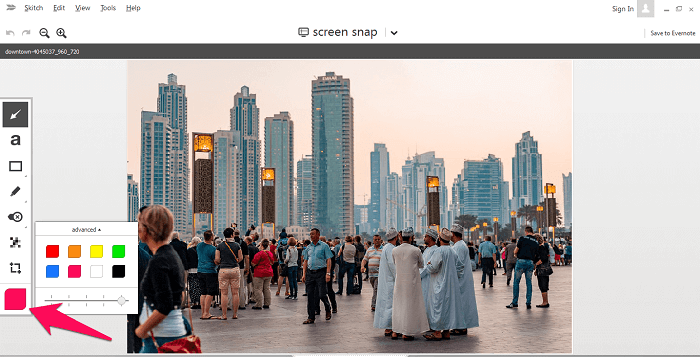
- Maintenez le bouton droit de la souris enfoncé et faites glisser le curseur de la base vers la cible.

Szoter
Si vous souhaitez inclure des annotations ou des formes dans votre image sans télécharger de logiciel sur votre PC ou votre ordinateur portable, Szoter peut être l’outil qu’il vous faut. Szoter est un outil en ligne qui vous permet de modifier votre image sans l’avoir installée sur votre système. Et la meilleure partie est que vous n’avez besoin d’aucune sorte d’enregistrement avant d’enregistrer l’image modifiée sur votre PC.
- Allez sur le site officiel de Szoter.
- Cliquez sur Lancer l’éditeur (vous devrez installer JAVA et Adobe Flash Player sur votre PC pour lancer l’éditeur.)
- Avant d’accéder à l’éditeur, chargez l’image que vous souhaitez modifier avec l’outil.

- Une fois votre image chargée, sélectionnez l’outil Flèche dans la barre d’outils.

- Sélectionnez l’épaisseur souhaitée de la flèche à l’aide de l’outil Modifier la taille

- Vous pouvez également modifier la couleur en utilisant la palette de couleurs à l’extrême droite de l’éditeur.
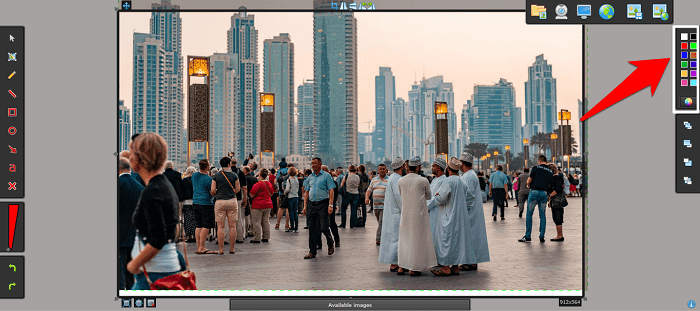
- Maintenant, comme pour les outils précédents, commencez à faire glisser le curseur tout en maintenant le bouton droit de la souris enfoncé et laissez-le juste avant la cible.

- Une fois l’édition terminée, enregistrez votre image en cliquant sur l’icône Enregistrer.
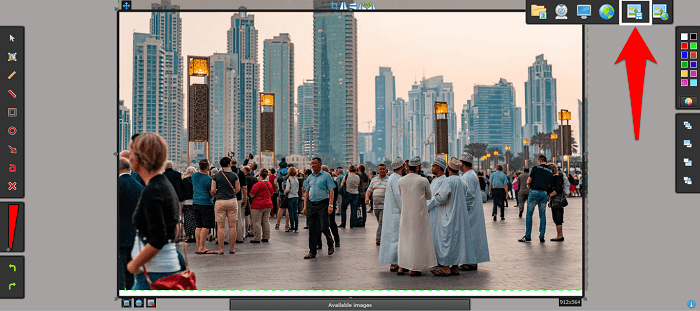
Ajouter des Flèches aux Images Sur Android
Screen Master
Screen Master est probablement l’une des applications les plus populaires et les plus conviviales pour inclure des formes et des annotations aux images. Il vous permet également de prendre des captures d’écran de l’écran et des pages Web. La meilleure chose à propos de cette application est que vous n’avez pas besoin de rooter votre appareil pour l’utiliser sur votre téléphone Android.
- Installez l’application Screen Master sur votre téléphone à partir du Play Store.
- Lancez l’application et cliquez sur la photo de balisage.

- Sélectionnez la photo que vous souhaitez annoter à partir de votre support.
- Après avoir obtenu la photo dans l’éditeur, sélectionnez l’outil Dessiner dans la barre d’outils.

- Maintenant, appuyez sur l’icône de flèche et modifiez la couleur / la taille à l’aide de l’outil palette de couleurs.

- Ensuite, glissez simplement votre doigt sur l’écran pour dessiner l’icône de la flèche.

Annotate – Outil d’annotation d’image
Si Screen Master ne fonctionnait pas pour votre appareil, nous avons une alternative pour vous. L’application Annotate est un autre outil d’annotation convivial pour les appareils Android.
Cette application est relativement nouvelle par rapport aux autres outils. Et vous devez passer à la version payante pour utiliser des outils tels que l’outil Flou / pixellisation et l’agrandissement. Mais encore, il vous permet d’ajouter des formes comme une flèche, un cercle et un rectangle dans votre image dans la version gratuite.
Ajouter Des Flèches Aux Images Sur la Vidéo Android
Vous pouvez également consulter cette vidéo utile:
Articles recommandés:
- Comment Détecter les Images Photoshoppées
- Placez des alternatives Pour Créer des maquettes En ligne
Conclusion
Il devient vraiment difficile de mettre en évidence la partie pertinente de l’image lorsque l’image est remplie de trop d’informations. Alors que, présenter un message clair aux gens peut être beaucoup plus facile lorsque des formes telles que des cercles et des flèches sont utilisées dans les images.
Tout ce dont vous avez besoin est le bon outil avec des instructions claires pour obtenir les résultats souhaités, que nous avons essayé de vous fournir dans cet article.
BTW, à côté des flèches, vous pouvez également ajouter du texte aux images avec des tonnes d’autres options de dessin avec les éditeurs de photos mentionnés ici.